Teateid on kõikjal ja kõik pole loodud võrdsetena. Mõned teatised on kasulikud ja mõned häirivad, kuid peate kõik need valdama. Igal rakendusel on oma viis märguandeid kategooriliselt sortida ja näidata, kuid me ei pea enam nende otsimiseks korda otsima miljonit kohta. Sõltumata sellest, kas soovite kõigi rakenduste kõigi märguannete kuvamise viisi või üksikute märguannete tüüpe muuta, saate oma märguanded enda jaoks tööle panna järgmiselt.
Suured Galaxy lisaseadmed
- Amazon: Samsung 256GB EVO Plus microSD-kaart ($49)
- Amazon: AUKEY 18W USB-C toitepank koos kiirlaadimisega 3.0 ($30)
- Amazon: AUKEY Key Series B80 IPX6 veekindlad Bluetooth-kõrvaklapid ($80)
- Amazon: iOttie iON juhtmeta minikiirlaadija ($26)
Kuidas rakenduse ikoonidel märguandemärke kohandada
Teatemärgid - need punktid või numbrid, mis kuvatakse rakenduse ikoonidel avakuval või rakenduse sahtlis Samsungi kanderaketi kasutamisel - on see, mida paljud inimesed armastavad ja mida rohkem inimesi vihkab. Ükskõik, kas soovite oma oma kohandada või üldse välja lülitada, on nende kohandamine tordikäik.
- Ava Seadete rakendus (hammasrattaikoon).
- Puudutage valikut Teatised.
- Puudutage valikut LED-indikaator selle väljalülitamiseks ja hoiatamiseks märguande LED-i vilkumise ajal, kui ekraan on välja lülitatud.
-
Puudutage valikut Rakenduse ikooni märgid.



- Rakenduse ikoonimärkide täielikuks väljalülitamiseks puudutage ekraani ülaosas olevat lülitit kõrval Peal.
- Numbrite väljalülitamiseks ja selle asemel, et teie rakenduse ikoonidel oleks väiksem punkt, puudutage valikut Kuva ilma numbrita.
-
Rakenduse märguannete kontrollimiseks vajutage ja hoidke avakuval rakenduse ikooni, kerige alla ja puudutage Kuva märguanded avakuva all.


Märguandeid käsitletakse režiimis Mitte segada
Mitte segada võib lubada, et teie telefon hoiab ebaolulisi märguandeid teid häirimast oluliste tegevuste ajal, nagu näiteks eksamid, kirikuteenistused või mis kõige tähtsam enne magamaminekut! Siiski võite siiski lubada oma konkreetsed teated, mida peate ärkamiseks piisavalt oluliseks.
- Ava Seadete rakendus (hammasrattaikoon).
- Puudutage valikut Teatised.
-
Puudutage valikut Ära sega.



- Puudutage valikut Peida märguanded (tuleme erandite juurde tagasi minuti pärast)
- Kõigi DND-s olevate teadete keelamiseks toksake Peida kõik.
- Puudutage valikut Ärge lülitage ekraani sisse et vältida märguannete ekraani sisselülitamist DND-s.
- Puudutage valikut LED-indikaator puudub et teie märguande LED ei vilkuks kogu öö DND-s.
- Puudutage valikut Peida rakenduse ikoonimärgid hoida DND avakuval ja rakenduste sahtlis märguandeid eemal.
- Puudutage valikut Peida teatiste loendist et märguandeid ei kuvataks teie märguandevarjus või olekuribal DND-s.
- Puudutage valikut Ärge kuvage märguandeid lubada märguanded ilmuda oma märguandevarjus, kuid mitte lubada DND-s praegu kasutatava rakenduse üle.
-
Puudutage valikut Peida olekuriba ikoonid et märguandeid ei kuvataks DND olekuribal.

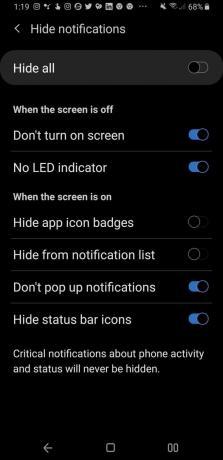
See kontrollib DND märguandeid kogu seadmes, välja arvatud kriitiliste seadmete märguanded - mida mitte Häire ei saa kunagi peita - kuid teatud tüüpi katkestustele või rakendustele saate lisada erandeid teatised.
Kuidas lisada kategooriline märguande erand Mitte segada?
- Ava Seadete rakendus (hammasrattaikoon).
- Puudutage valikut Teatised.
-
Puudutage valikut Ära sega.



- Puudutage valikut Luba erandeid.
- Lülitite esimene osa dikteerib, milliseid helisid DND ajal mängitakse. Näiteks DND-s häirete helisemiseks lubamiseks puudutage lülitit kõrval Äratused selle sisselülitamiseks.
- Alumine osa dikteerib, millist tüüpi märguandeid saab läbi viia. Puudutage valikut Kõned kasutajalt.
-
Puudutage valikut Ainult kontaktid et ainult teie kontaktid saaksid kuuldavalt heliseda.

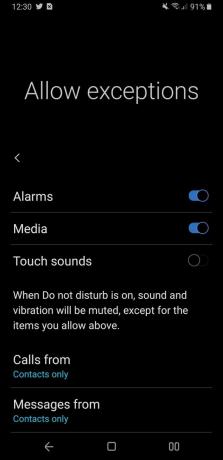

- Puudutage valikut Sõnumid kasutajalt.
- Puudutage valikut Ainult lemmikkontaktid ainult tärniga tähistatud kontaktide tekstsõnumite heli lubamiseks.
- Puudutage nuppu Korduvad helistajad sisse lülitada. See võimaldab kellelgi, kes helistab teile kaks korda viie minuti jooksul, teisel kõnes kuuldavalt helistada, näiteks kui teie tütar helistab unerežiimis sõbra telefonilt.
- Puudutage valikut Sündmuse / ülesande hoiatus et kalendrisündmuste teated heliseksid plaanipäraselt.
-
Puudutage valikut Meeldetuletused lubada rakenduse meeldetuletustel heliseda plaanipäraselt.

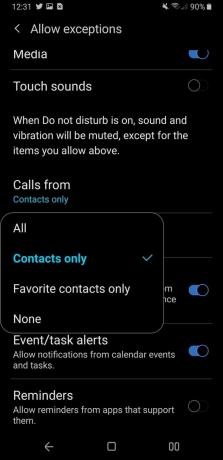

Kuidas kohandada ühe kasutajaliidese üksiku rakenduse märguandeseadeid
Samuti saate Android Pie'is märguandeid kohandada rakenduste kaupa ja isegi rakenduste kategooriate kaupa. lubades teatud rakendustel DND-st läbi murda, et need ikka heliseksid, või hoides mõningaid rakendusi teid tarbetuna tüütuna teatised.
- Ava Seadete rakendus (hammasrattaikoon).
- Puudutage valikut Teatised.
-
Puudutage jaotises Hiljuti saadetud valikut Vaata kõiki.



- Puudutage nuppu rakendus soovite lukustusekraani seadeid seadistada. Ma valin Twitteri, et näidata üksikasjalikke seadeid, nagu see on paljudel suhtlusrakendustel, märguannete jaoks.
- Puudutage valikut Kuva märguanded Rakenduse märguannete täielikuks väljalülitamiseks valige menüü ülaosas lüliti.
- Puudutage nuppu teatise kategooria näiteks otsesõnumid.
- Puudutage valikut Kuva märguanded selle kategooria märguannete täielikuks väljalülitamiseks valige menüü ülaosas lüliti.
- Puudutage valikut Teavitamise stiil märguannete muutmiseks ainult heli, hääletuks või hääletuks ning soovi korral minimeerituks.
-
Puudutage valikut Heli selle kategooria teatiste jaoks kohandatud märguandetooni määramiseks.


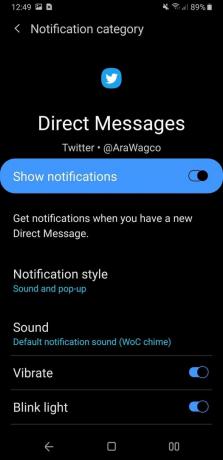
- Puudutage nuppu soovitud toon oma teatiste kategooria jaoks.
- Puudutage nuppu nool tagasi ekraani vasakus ülanurgas.
- Puudutage valikut Vibreerima selle märguandekategooria vibratsiooni väljalülitamiseks.
- Puudutage valikut Vilgub valgus selle teavituskategooria LED-indikaatori väljalülitamiseks.
- Puudutage valikut Rakenduse ikooni märgid et see märguandekategooria ei kuvaks teie avaekraanil ja rakenduste sahtlis punkti. See on püsivate märguannetega rakenduste jaoks suureks abiks!
- Puudutage valikut Ignoreeri Ärge häirige see märguandekategooria heliseb ja kuvatakse tavapärasena ka siis, kui DND on sisse lülitatud.
- Puudutage valikut ** Lukusta ekraan *.
-
Puudutage soovitud sisutaset. Peida sisu näitab, et lukustuskuval on teade, kuid otsese sõnumi sisu puudub Ära kuva märguandeid hoiab märguande ja selle ikooni lukustusekraanil eemal, mis tähendab, et te ei näe märguannet enne, kui telefon on lukust lahti.
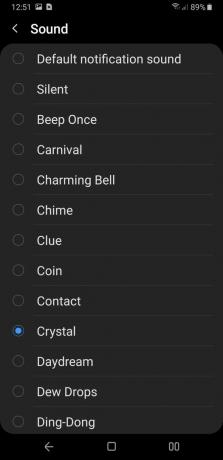

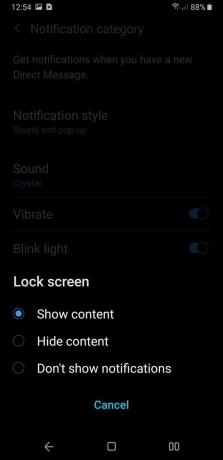
Kui proovite varjata oma DM-sid küljele - või midagi süütut nagu üllatuspidu plaaniv grupitekst, siis ma arvan - ära näita lukustuskuval olevad märguanded võivad olla kasulikud tööriistad, kuid pidage meeles, et see võib põhjustada vastuse hilinemist, kui te ei lukusta pidevalt oma lukku telefon.
Võime teenida komisjonitasu ostude eest, kasutades meie linke. Lisateave.

Need kõrvaklapid muudavad teie märkuse 9 abil maailma hõlpsasti uppumiseks.
Kui olete turul kõrvaklappide sidumiseks oma Galaxy Note 9-ga, pole valikutest puudust. Alates treeningkõrvaklappidest kuni müra summutavate kõrvaklappide ja tõeliselt juhtmeta valikuteni on need Galaxy Note 9 kõrvaklapid.

Siin on parimad Galaxy S10 juhtumid.
Isegi kui see pole kõige uuem telefon, on Galaxy S10 üks toredaimaid ja libedamaid telefone turul. Varustage see kindlasti ühe sellise juhtumiga.

Inimesed, kes juurduvad ja modifitseerivad, peaksid neid Android-telefone vaatama.
Kui vaatate edasi ja teate, et soovite oma järgmises telefonis midagi muuta, mis nõuab kohandatud tarkvara või juurjuurdepääsu, on need telefonid parimad võimalused.
Ara Vanker
Ara Wagoner on Android Centralis kirjutaja. Tema teemad on telefonid ja torkab pulkadega Google Play muusikat. Kui ta ei kirjuta abi ja juhiseid, unistab ta Disneyst ja laulab saateid. Kui näete teda ilma kõrvaklappideta, RUN. Teda saab jälgida Twitteris aadressil @arawagco.
